Klicken Sie im Menü Drucker auf Suchprofile > Erstellen.
Geben Sie im Abschnitt Allgemein einen eindeutigen Namen für das Suchprofil und seine Beschreibung ein, und konfigurieren Sie anschließend Folgendes:
Zeitsperre: Hier wird angegeben, wie lange das System auf eine Druckerantwort wartet.
Erneute Versuche: Hier wird angegeben, wie oft das System versuchen soll, mit einem Drucker zu kommunizieren.
Gefundene Drucker automatisch verwalten: Neu gefundene Drucker werden automatisch auf den Staus "Verwaltet" gesetzt, und der Status "Neu" wird während der Suche übersprungen.
Führen Sie im Abschnitt Adressen eine der folgenden Aktionen durch:
Adressen hinzufügen
Wählen Sie Einschließen oder Ausschließen aus.
Geben Sie die IP-Adresse, den Hostnamen, das Subnetz oder den IP-Adressbereich ein.
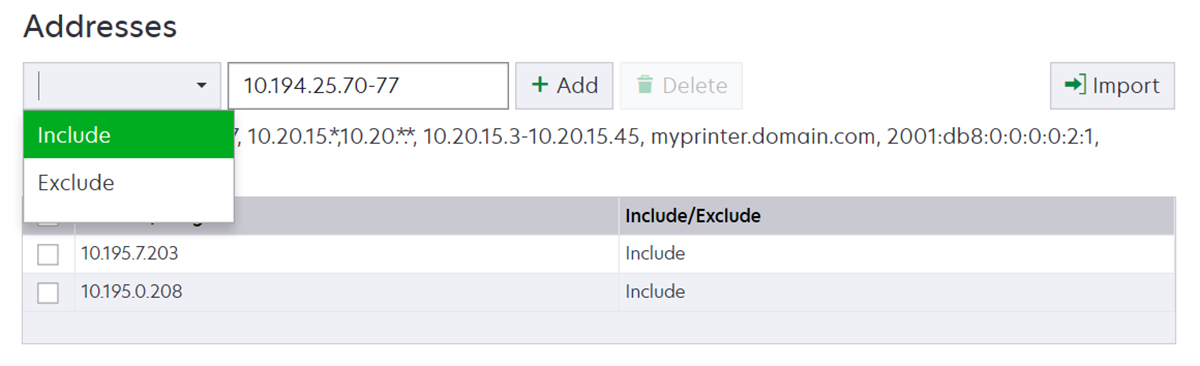
Fügen Sie nur jeweils einen Eintrag hinzu. Geben Sie die Adressen mithilfe der folgenden Formate ein:
(einzelne IPv4-Adresse)
(einzelner Hostname)
(IPv4-Adressbereich)
(Platzhalter)
(IPv4-Classless-Inter-Domain-Routing- oder CIDR-Schreibweise)
(vollständige IPv6-Adresse)
(gekürzte IPv6-Adresse)
Hinweis: Wenn separate Suchprofile für die IPv6-Adresse und die IPv4-Adresse für den gleichen Drucker erstellt werden, wird die zuletzt gefundene Adresse angezeigt. Wird beispielsweise für einen Drucker erst eine IPv6-Adresse und anschließend noch eine IPv4-Adresse gefunden, wird nur die IPv4-Adresse in der Druckerliste angezeigt.Klicken Sie auf Hinzufügen.
Importieren der Adressen
Klicken Sie auf Importieren.
Wählen Sie aus, ob IP-Adressen während der Suche ein- oder ausgeschlossen werden sollen.
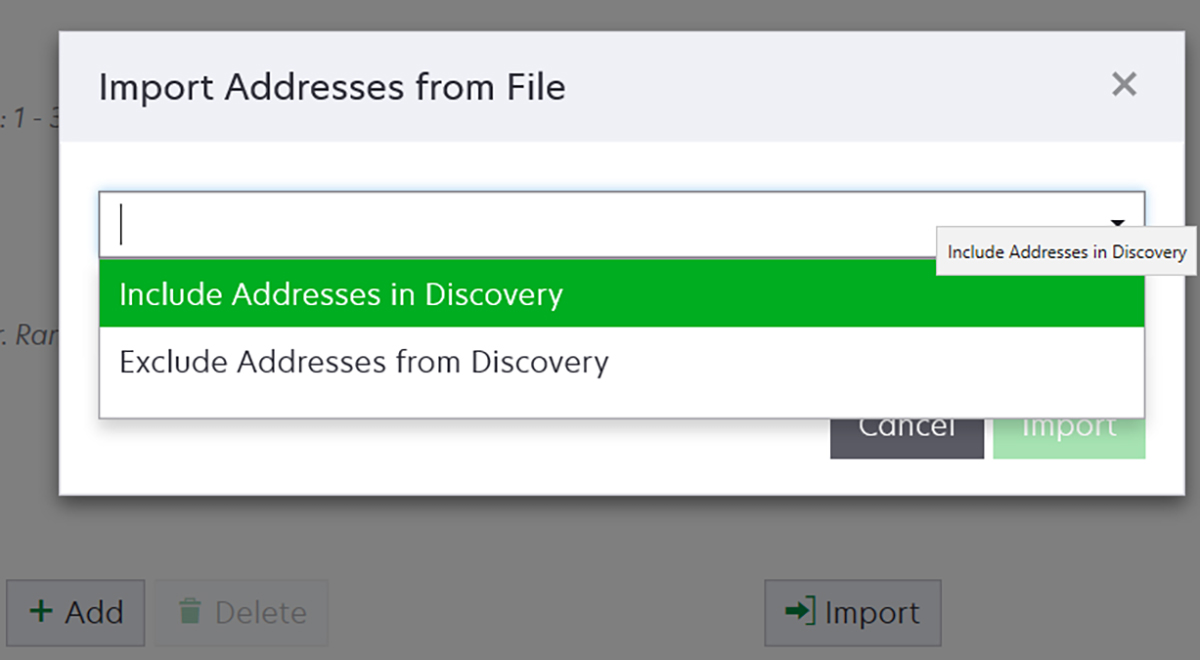
Navigieren Sie zu der Textdatei, die eine Liste der Adressen enthält. Jede Adresse muss in einer separaten Zeile eingetragen werden.
Beispiel-Textdatei
10.195.10.1 myprinter.example.com 10.195.10.3-10.195.10.255 10.195.*.* 10.195.10.1/22 2001:db8:0:0:0:0:2:1 2001:db8::2:1
Klicken Sie auf Importieren.
Wählen Sie im Abschnitt SNMP die Option Version 1, 2c oder Version 3 aus, und stellen Sie anschließend die Zugriffsberechtigungen ein.
Falls erforderlich, wählen Sie im Abschnitt Anmeldeinformationen eingeben die Authentifizierungsmethode aus, die die Drucker verwenden, und geben Sie anschließend die Anmeldeinformationen ein.
Bei Bedarf können Sie einem Druckermodell über den Abschnitt Konfigurationen zuweisen eine Konfiguration zuweisen. Informationen zum Erstellen einer Konfiguration finden Sie unter Erstellen einer Konfiguration.
Klicken Sie auf Profil speichern oder auf Profil speichern und ausführen.